虚拟机安装win7系统教程,轻松掌握虚拟机安装Windows 7系统教程,让你的电脑多一份活力!
- 综合资讯
- 2025-04-06 21:32:49
- 2
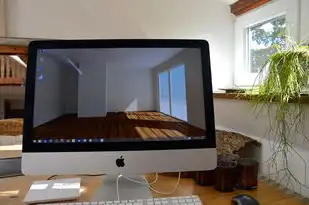
轻松学习虚拟机安装Windows 7系统教程,为电脑注入活力,体验多系统魅力!...
轻松学习虚拟机安装Windows 7系统教程,为电脑注入活力,体验多系统魅力!
随着虚拟技术的不断发展,越来越多的用户开始使用虚拟机来运行多个操作系统,本文将为大家详细讲解如何在虚拟机中安装Windows 7系统,让您轻松实现多系统共存。
准备工作
-
下载Windows 7镜像文件:请从官方网站或其他正规渠道下载Windows 7镜像文件。
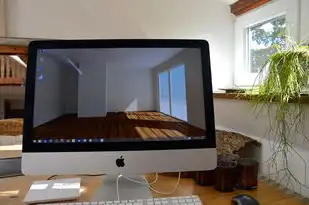
图片来源于网络,如有侵权联系删除
-
准备虚拟机软件:本文以VMware Workstation为例,其他虚拟机软件如VirtualBox、Virtual PC等均可参照以下步骤操作。
-
硬件要求:CPU支持虚拟化技术,内存至少2GB,硬盘空间至少20GB。
安装步骤
-
打开VMware Workstation,点击“创建新的虚拟机”。
-
选择“典型安装”,点击“下一步”。
-
选择“安装操作系统”,点击“下一步”。
-
选择“稍后安装操作系统”,点击“下一步”。
-
选择Windows 7镜像文件,点击“浏览”,找到下载的Windows 7镜像文件,点击“打开”,然后点击“下一步”。
-
为虚拟机命名,设置CPU、内存、网络等参数,建议分配至少2GB内存,CPU核心数与物理CPU核心数相同。
-
创建新硬盘或使用现有硬盘,这里选择“创建新的虚拟硬盘”,点击“下一步”。
-
选择虚拟硬盘类型,这里选择“固定大小”,点击“下一步”。
-
设置虚拟硬盘大小,建议至少20GB,点击“下一步”。
-
选择虚拟硬盘文件存放位置,点击“下一步”。
-
检查虚拟机设置,确认无误后点击“完成”。

图片来源于网络,如有侵权联系删除
-
虚拟机创建成功,双击打开虚拟机。
-
在虚拟机中插入Windows 7镜像文件,点击“启动虚拟机”。
-
进入Windows 7安装界面,点击“现在安装”。
-
选择语言、时间和键盘布局,点击“下一步”。
-
接受许可条款,点击“下一步”。
-
选择安装类型,这里选择“自定义(高级)”,点击“下一步”。
-
选择安装分区,点击“下一步”。
-
在弹出的窗口中,选择“新建”,设置分区大小,然后点击“下一步”。
-
格式化分区,点击“下一步”。
-
开始安装Windows 7,等待安装完成。
-
安装完成后,重启虚拟机。
-
进入Windows 7桌面,设置用户账户等信息。
通过以上步骤,您已经在虚拟机中成功安装了Windows 7系统,这样,您就可以在虚拟机中运行Windows 7,实现多系统共存,提高电脑的利用率,虚拟机还可以让您在实验、学习等方面更加方便,希望本文对您有所帮助!
本文链接:https://zhitaoyun.cn/2024006.html

发表评论